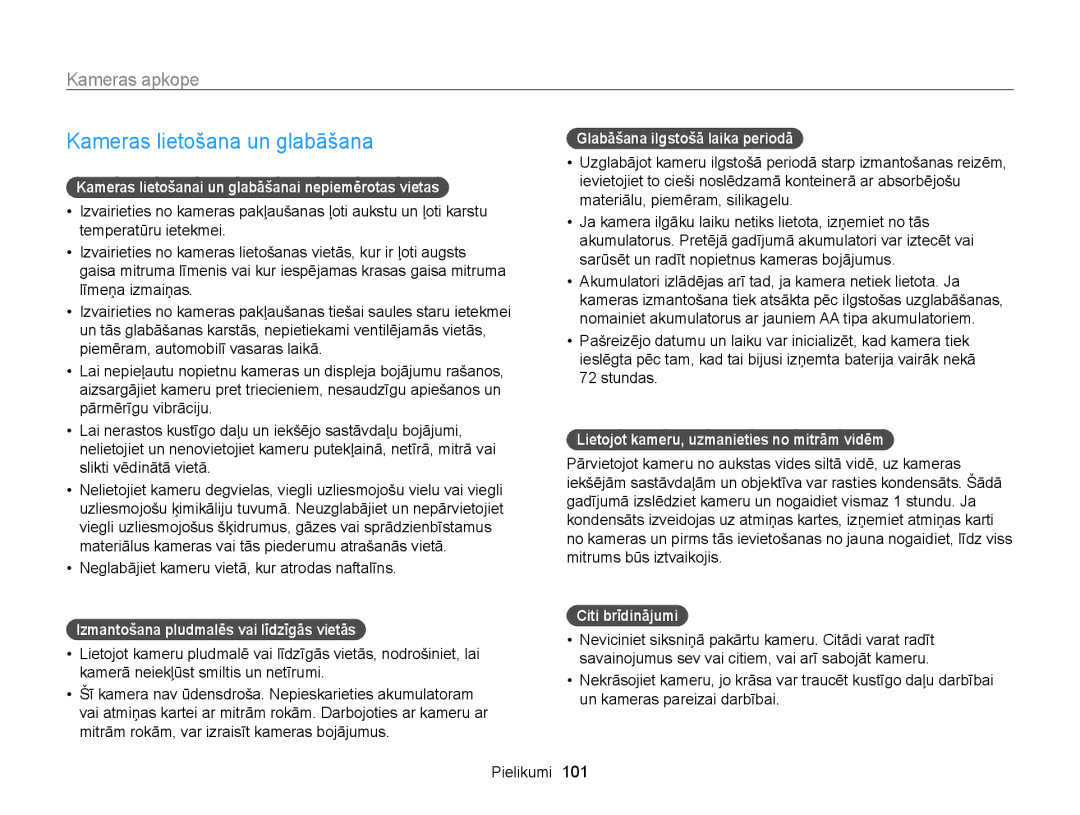WB100/WB101 Pielikumi
Pretējā gadījumā var izraisīt aizdegšanos vai sprādzienu
Informācija attiecībā uz veselību un drošību
Neizjauciet un nemēģiniet remontēt savu kameru
Nelietojiet kameru ar mitrām rokām
Nelietojiet bojātu akumulatoru vai atmiņas karti
Informācija attiecībā uz veselību un drošību
Zibspuldzes uzliesmojuma laikā nepieskarieties tai
Kamerā jāiesprauž USB kabeļa mazais gals
Izvēloties režīmu
Lietotāja rokasgrāmatas īss izklāsts
Informācija par autortiesībām
Izšķirtspējas televizoram vai 3D televizoram
Lietotāja rokasgrāmatā izmantotie ekrāna rādījumi
Lietotāja rokasgrāmatā izmantotās norādes
Lietotāja rokasgrāmatā izmantotās ikonas
Gudrais autom. režīms Programma Sižets
Objekts, fons un kompozīcija
Lietotāja rokasgrāmatā izmantotie izteicieni
Aizvara nospiešana
Ekspozīcija spilgtums
Problēmu novēršanas pamati
Sark.acu lab. . lpp
Nakts režīmā
Īsa informācija
Cilvēku fotografēšana Ekspozīcijas spilgtuma Pielāgošana
Saturs
Kameras ieslēgšana
Saturs
Mērīšanas iespējas maiņa Baltā balansa iestatījumu izvēle
Kameras izkārtojums ……………………………
Fotoattēlu uzņemšana … ………………………
Padomi skaidrāku fotoattēlu uzņemšanai … ……
Komplektācija
Papildpiederumi
Saderīgs ar Hdmi kabeli
Kameras izkārtojums
Skaļrunis Hdmi pieslēgvieta
USB un A/V pieslēgvieta
Spīd nepārtraukti ja kamera
Kameras izkārtojums
Mikrofons Statusa indikators
Akumulatora nodalījuma vāciņš
Režīmu pārslēgs
Pamatfunkcijas
Siksniņas piestiprināšana
Objektīva vāciņa piestiprināšana
Novietojumu
Akumulatora un atmiņas kartes ievietošana
Augšu
Akumulatora un atmiņas kartes izņemšana
Kameras ieslēgšana
Kameras ieslēgšana
Kameras ieslēgšana demonstrēšanas režīmā
Sākotnējā iestatīšana
/
Sākotnējā iestatīšana
Nospiediet / , lai izvēlētos objektu
Vasaras laiku, un nospiediet
Fotografēšanas iespējas pa labi
Fotografēšanas informācija
Vēlreiz nospiediet , lai atgrieztos iepriekšējā izvēlnē
Opciju un izvēlņu atlasīšana
Uzņemšanas režīmā nospiediet Izvēlieties opciju vai izvēlni
Atgriešanās iepriekšējā izvēlnē
Nospiediet /
Opciju un izvēlņu atlasīšana
Pagrieziet režīmu pārslēgu uz Nospiediet
Nospiediet vai
Par histogrammām
Displeja un skaņas iestatīšana
Displeja tipa iestatīšana
Atskaņošana
Skaņas iestatīšana
Displeja un skaņas iestatīšana
Fotoattēlu uzņemšana
Nospiediet , lai skatītu uzņemto foto
Tālummaiņa
Fotoattēlu uzņemšana
Intelli tālummaiņas iestatīšana
Uzņemšanas režīmā nospiediet
Izvēlieties Int. tālummaiņa
Izsl. Intelli tālummaiņa ir deaktivizēta
Kameras stabilizēšana
Pirms korekcijas Pēc korekcijas
Simbols
Pareiza kameras turēšana
Daļēja aizvara pogas nospiešana
Fokusēšanas rāmis
Uzņemot fotoattēlus nepietiekama apgaismojuma apstākļos
Objekta iziešanas no fokusa novēršana
Fokusu var būt grūti iestatīt, ja
Fokusa fiksēšanas funkcijas lietošana
Magic Plus režīma izmantošana … ……………
Sižeta režīma lietošana …………………………
Dual is režīma izmantošana … ………………
Video režīma izmantošana ……………………
Viedā automātiskā režīma lietošana
Viedā automātiskā režīma lietošana
Sižeta režīma lietošana
Izvēlieties sižetu
Ādas retušēšanas režīma lietošana
Sižeta režīma lietošana
Izvēlieties Ādas retušēšana
Lai atceltu pašreizējās vadlīnijas, nospiediet
Kadra vadlīniju izmantošana
Lūdziet otram cilvēkam uzņemt fotoattēlu
Izvēlieties Kadru vadierīce
Programmas režīma izmantošana
Dual is režīma izmantošana
Pirms korekcijas
Izmantojot tiešās panorāmas režīmu
Lai sāktu uzņemšanu, nospiediet un turiet pogu Aizvars
Kadram un līdz pusei nospiediet pogu Aizvars
Izmantojot tiešās panorāmas režīmu
Tiešās panorāmas režīmā apturot kameras virzību vietā, kur
Maģiskā ietvara režīma izmantošana
Magic Plus režīma izmantošana
3D foto režīma lietošana
Izvēlieties
Magic Plus režīma izmantošana
Sadalītās uzņemšanas režīma izmantošana
Režīma Attēls attēlā lietošana
Izvēlieties Lai iestatītu beidzamo video izšķirtspēju video
Lai izvēlētos fona fotoattēlu no saglabātajiem fotoattēliem
/ Lai nomainītu ievietošanas vietu Nospiediet
/ Lai nomainītu ievietošanas izmēru Nospiediet
Un pēc tam nospiediet
Foto filtru režīma izmantošana
Izvēlieties Izvēlieties efektu
Lai pārtrauktu ierakstīšanu, vēlreiz nospiediet pogu
Video filtru režīma izmantošana
Video
Video ierakstīšana
Kadru skaits sekundē Ierakstīšana
Video režīma izmantošana
Lpp Izvēlieties Kadru ātrums → kadru nomaiņas ātrumu
Palielinās arī faila lielums
Video režīma izmantošana
Ierakstīšanas pauze
Sejas noteikšanas funkcijas lietošana … ………
Uzziniet, kā iestatīt opcijas fotografēšanas režīmā
Taimera lietošana … ……………………………
Spilgtuma un krāsas pielāgošana … ……………
Izvēlieties Fotogrāfijas izmērs
Izšķirtspējas un kvalitātes izvēle
Izšķirtspējas izvēle
Izvēlieties Video uzņemšanas izšķirtspēja
Attēla kvalitātes izvēle
Izšķirtspējas un kvalitātes izvēle
Taimera lietošana
Lai aktivizētu taimeri, nospiediet pogu Aizvars
Zibspuldzes lietošana
Fotografēšana tumsā
Sarkano acu efekta novēršana
Nospiediet , lai vajadzības gadījumā paceltu zibspuldzi
Fotografēšana tumsā
ISO jutības pielāgošana
Kā lietot zibspuldzi
Lai zibspuldzi aizvērtu, viegli nospiediet uz leju
Kameras fokusa maiņa
Makro lietošana
Automātiskās fokusēšanas lietošana
Nospiediet , lai mainītu fokusa apgabalu
Fokusa iestatīšana uz izvēlētu zonu
Kameras fokusa maiņa
Auto makro
Izvēlieties Fokusa apgabals → Noteikšanas AF
Fokusējiet nepieciešamo objektu un nospiediet
Fokusa apgabala pielāgošana
Uzņemšanas režīmā nospiediet Izvēlieties Fokusa apgabals
Sejas noteikšanas funkcijas lietošana
Seju noteikšana
Kamera vienā sižetā var automātiski noteikt līdz 10 sejām
Sejas noteikšanas funkcijas lietošana
Pašportreta uzņemšana
Smaida uzņēmums
Izvēlieties Sejas noteikšana → Pašportrets
Mirkšķināšanas noteikšana
Izvēlieties Sejas noteikšana → Mirkšķ.detekt
, lai saglabātu iestatījumus
Spilgtuma un krāsas pielāgošana
Manuāla ekspozīcijas pielāgošana EV
Tumšāk Neitrāli
Pretgaismas kompensēšana ACB
Mērīšanas iespējas maiņa
Spilgtuma un krāsas pielāgošana
Baltā balansa iestatījumu izvēle
Izvēlieties Baltā balanss → Krāsas temp
Izvēlieties Baltā balanss → Lietotāja iest
Aizvars Pogu
Atbilstoši gaismas avotam
Sērijveida fotoattēlu uzņemšanas režīmu lietošana
Pastāvīgs
Nospiediet , lai saglabātu iestatījumus
Attēlu pielāgošana
Nospiediet / , lai pielāgotu katru vērtību
Pielāgojiet fotoattēlu asumu, kontrastu un piesātinājumu
Atskaņošana/rediģēšana
Fotoattēla rediģēšana …………………………
Fotoattēla faila informācija
Fotoattēlu un videoklipu skatīšana atskaņošanas režīmā
Atskaņošanas režīma aktivizēšana
Izmantotā atmiņa Faila informācija Histogramma
Video faila informācija
Fotoattēlu un videoklipu skatīšana atskaņošanas režīmā
Nospiediet Izvēlieties Filtrēt → kategorija
Failu skatīšana pēc kategorijas albumā
Tālummaiņa
Lai atvērtu sarakstu
Lai skatītu failu
Nospiediet / / / , lai ritinātu failu sarakstā
Failu aizsardzība
Atskaņošanas režīmā nospiediet
Izvēlieties Aizsargāt → Ieslēgts
Failu dzēšana
Vairāku failu dzēš
Izvēlieties Kopēt uz karti
Fotoattēlu skatīšana
Fotoattēla palielināšana
Panorāmisku foto skatīšana
Izvēlieties Slīdrādes opcijas
Pārejiet uz 4. darbību, lai sāktu slaidrādi bez efektiem
Slaidrādes atskaņošana
Videoklipa atskaņošana
Nospiediet Izvēlieties Sākt slīdrādi
, lai pārtrauktu slīdrādi
Vēlaties sākt attēla tveršanu
Izvēlieties Apgrieziet filmu
Nospiediet , lai uzsāktu video atskaņošanu
Videoklipa apgriešana
Fotoattēla pagriešana
Fotoattēla rediģēšana
Fotoattēlu lieluma maiņa
Izvēlieties fotoattēlu
Izvēlieties Viedais filtrs → opcija
Viedo filtru efektu lietošana
Fotoattēla rediģēšana
Normāli
/ , lai pielāgotu opciju
Fotoattēlu pielāgošana
Izvēlieties pielāgošanas iespēju
, lai saglabātu
Izvēlieties Sark.acu lab
Drukas pasūtījuma izveide Dpof
Izvēlieties Sejas retušēšana
Izdrukāt, un nospiediet Atlasiet Dpof
Izvēlieties Savienojamība → Video izeja
Izeju . lpp
Izslēdziet kameru un televizoru
Izslēdziet kameru un augstas izšķirtspējas TV
Izvēlieties Savienojamība → Hdmi izmērs
Izvēlieties Hdmi izšķirtspēju . lpp
Papildu Hdmi kabeli
Izslēdziet kameru un 3D TV
Hdmi kabeli
Failu skatīšana 3D televizorā
Prasības
Izslēdziet kameru
Failu pārsūtīšana, izmantojot programmu Intelli-studio
Ieslēgt
Pievienojiet kameru datoram, izmantojot USB kabeli
Programmas Intelli-studio izmantošana
Failu pārsūtīšana, pievienojot kameru kā noņemamu disku
Izslēgt
Pievienojiet kameru datoram kā noņemamu disku
Pārvelciet failus uz datoru vai saglabājiet tos datorā
Kameras atvienošana operētājsistēmā Windows XP
Ieslēdziet kameru Dators automātiski atpazīst kameru
Var droši noņemt
Pievienojiet kameru Macintosh datoram, izmantojot USB kabeli
Iestatījumi
Izvēlieties elementu
Iestatījumu izvēlne
Piekļūšana iestatījumu izvēlnei
Uzziniet, kā konfigurēt kameras iestatījumus
Skaņa
Ekrāns
Iestatījumu izvēlne
Savienojamība
Vispārīgie
Ieraksts
Faila Nr
Izslēgts*, Datums, Dat. un laiks
Režīms
Atkl.pirmk
Formāts
Atiestatīt
Licences
Pielikumi
Kļūdu paziņojumi
Kameras objektīvs un displejs
Kameras apkope
Kameras tīrīšana
Kameras korpuss
Kameras lietošana un glabāšana
Kameras apkope
Informācija par atmiņas kartēm
Atbalstītās atmiņas kartes
159 240 355 177 282 384 204 300 417 234 343 505
Atmiņas kartes ietilpība
Foto
Video
Brīdinājumi, kas jāņem vērā, izmantojot atmiņas kartes
Piezīmes par akumulatora lietošanu
Informācija par akumulatoru
Paziņojums par zemu akumulatora uzlādes līmeni
Akumulatoru kapacitāte var mainīties atkarībā no ražotāja
Vadlīnijas, kā atbrīvoties no izstrādājuma
Pirms sazināties ar klientu apkalpošanas centru
Pirms sazināties ar klientu apkalpošanas centru
Dators neatpazīst
Televizorā nav
Redzami fotoattēli
Kameru
Fokusēšana
Kameras tehniskie dati
Attēla sensors
Aizvara ātrums
Kameras tehniskie dati
Veids Viens attēls, Sīktēli, Daudzkārtēja
Audio AAC For 1 GB SD fotoattēlu skaits
Svars
Interfeiss
Izmēri P x a x Dz
Darba temperatūra
Terminu skaidrojums
Terminu skaidrojums
Jpeg Apvienotā fotoekspertu grupa
264/MPEG-4
ISO jutība
LCD šķidro kristālu displejs
Kvalitāte
OIS optiskā attēlu stabilizēšana
Optiskā tālummaiņa
Izšķirtspēja
Pareiza atbrīvošanās no šī izstrādājuma akumulatoriem
Alfabētiskais rādītājs
Alfabētiskais rādītājs
Auto makro Makro Super Macro
Centrs Daudzpunktu Punkts
Apgriešana Tveršana
Kustību tveršana 66 Pastāvīgs
Tīrīšana Displejs 100 Kameras korpuss 100 Objektīvs
Aizpildоt 53 Automātisks 53 Izslēgt 53 Lēnā sinhr